[Problema risolto] FaceTime non funzionante e bloccato sulla connessione
FaceTime ci fornisce un nuovo modo di comunicare con i nostri amici e familiari tramite Wi-Fi o dati cellulari. Considerando che, ci sono volte in cui FaceTime non funziona correttamente su iPhone, iPad o OS X.
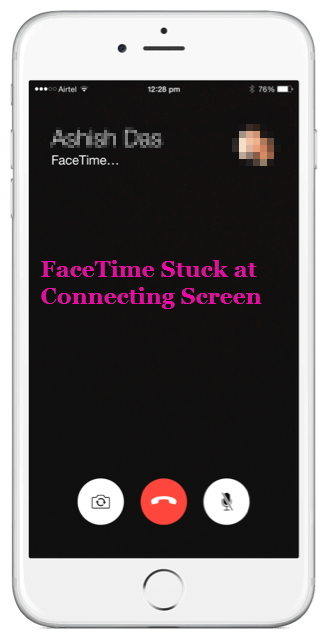
"Sto cercando di usare FaceTime e non ha vinto" tCollegare. Questo è successo prima tra il mio iPhone e ora "sta accadendo anche con il mio iPad. Mi sto perdendo qualcosa?" "Sono negli Emirati Arabi Uniti e quando provo a FaceTime squilla e poi dice di connettersi a lungo. Dopo un po 'dice che FaceTime non è riuscito."
Se hai di fronte lo stesso problema, ovvero FaceTime non si connetterà e fallirà o FaceTime non si attiverà, continua a leggere e prova i trucchi uno a uno per risolvere il problema.
Risoluzione dei problemi relativi alla connessione FaceTime
Utilizzare questi metodi di seguito per correggere FaceTime che si blocca ripetutamente nella schermata "Connessione".
1: riavvia il dispositivo iOS
Il riavvio di un iPhone è la prima cosa che dovrestifare quando qualcosa non funziona correttamente senza un motivo noto. Ti consiglio di utilizzare un'utilità gratuita - Tenorshare ReiBoot - per forzare il riavvio di un iPhone o iPad / iPod touch senza troppi sforzi.
Installa questo strumento di riavvio iOS gratuito su PC / Mac e collega il tuo dispositivo iOS al computer con cavo USB. Nell'interfaccia principale, fai clic su "Accedi alla modalità di recupero"
In meno di 20 secondi, vedrai un logo iTunes con cavo USB sullo schermo del tuo dispositivo. Quindi fai clic su "Esci dalla modalità di ripristino" per riavviare il dispositivo alla normalità.

Vai avanti e prova ad avviare una connessione FaceTime, FaceTime riprenderà a funzionare. Tuttavia, se ciò non risolve il problema, prova gli altri metodi di seguito.

Vai avanti e prova ad avviare una connessione FaceTime, FaceTime riprenderà a funzionare. Tuttavia, se ciò non risolve il problema, prova gli altri metodi di seguito.
2: aggiorna il tuo dispositivo all'ultima versione di iOS o OS X
Se i tuoi dispositivi iOS o Mac non sono aggiornati all'ultima versione disponibile, dovresti eseguire l'aggiornamento all'ultima versione per provare. La maggior parte dei problemi può essere risolta o risolta con l'ultima versione.
3: Se non riesci a effettuare o ricevere chiamate FaceTime
Segui questi passaggi se non puoi effettuare chiamate FaceTime.
- Assicurati che tu e la persona che stai chiamando utilizzi una connessione Wi-Fi o cellulare veloce.
- Se stai cercando di utilizzare FaceTime su cellulare, assicurati che Usa dati cellulare sia attivo per FaceTime. Vai in Impostazioni> Cellulare> Usa dati cellulare per e attiva FaceTime.
- Vai su Impostazioni> FaceTime e assicurati che FaceTime sia acceso.
- Vai su Impostazioni> Generali> Data e ora e attiva Imposta automaticamente.
4: Riattivazione di FaceTime in iOS e OS X
- Nel dispositivo iOS, apri l'app Impostazioni e vai a FaceTime.
- Spostare l'interruttore in posizione OFF.
- Spostare l'interruttore su ON positivo, vedrai il messaggio "in attesa di attivazione ...".

Se ti imbatti in FaceTime non si attiva o non è disponibile su Mac, attenersi alla seguente procedura per attivare o riattivare FaceTime su Mac.
Apri l'applicazione FaceTime in OS X e vai a FaceTime nel menu in alto, quindi scegli Preferenze. Spostare FaceTime su OFF e poi nuovamente su ON completerà la procedura di riattivazione.

5: Ripristina impostazioni di rete
Il ripristino delle impostazioni di rete rimuoverà tutti i salvatiReti Wi-Fi, record di accoppiamento Bluetooth, impostazioni VPN o APN, ma non cancellerà altri dati e impostazioni nel dispositivo, quindi vale la pena provare quando non è possibile connettersi a FaceTime.
In Impostazioni> Generali> Ripristina, scegli Ripristina impostazioni di rete. Questo richiederà alcuni minuti.

6: Ripara il sistema iOS
Se nessuno dei metodi sopra menzionati ti aiutacorreggere l'errore di connessione FaceTime, potrebbe avere qualcosa a che fare con il sistema iOS, come la perdita dei file di sistema o il danneggiamento dei file di sistema. In questo caso, è possibile ripristinare il sistema iOS riparando il sistema operativo utilizzando Tenorshare ReiBoot.
Ulteriori informazioni: Come riparare crash / blocco / errori del sistema iOS senza perdita di dati



![[Risolto] La fotocamera FaceTime non funziona su MacBook](/images/os-x/solved-facetime-camera-not-working-on-macbook.jpg)





![[Risolto] Come risolvere la fotocamera FaceTime che non funziona su iPhone](/images/fix-iphone/solved-how-to-fix-facetime-camera-not-working-on-iphone.jpg)